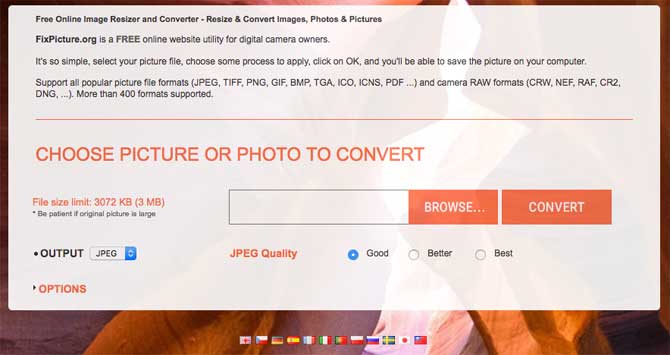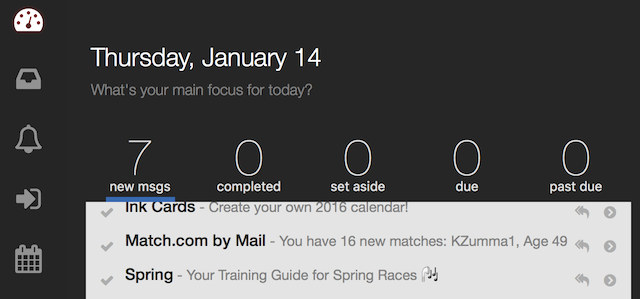Ormai la maggior parte delle persone possiede un PC o un Mac con il quale svolge attività lavorative e soprattutto attività personali e private. I Personal Computer oggigiorno sono considerati come dei veri e propri contenitori di dati in cui è possibile catalogare e conservare documenti importanti oltre che naturalmente conservare foto e video che hanno segnato i migliori momenti della propria vita.
Pertanto potrebbe essere utile conoscere qualche metodologia per conservare e proteggere i documenti importanti da occhi indiscreti, cosi da tenere nascoste informazioni anche se una terza persona prende il controllo del nostro Mac.
Nel focus di oggi quindi, cercheremo di farvi capire con semplici parole come proteggere file e cartelle con una password su Mac. Per proteggere questi file e cartelle si possono utilizzare due metodologie di impostazione diverse, una utilizzata principalmente per la protezione di un singolo documento, mentre l’altra viene impiegata per proteggere un intero gruppo di file.
Nei paragrafi successivi, cercheremo di descrivere nel dettaglio i due singoli metodi cosi da facilitare il processo di impostazione della password su file o cartelle presenti sul Mac.
Indice dei contenuti:
- Come Proteggere un singolo documento con Pages su Mac
- Come Proteggere un Gruppo di File con Password su Mac
Come Proteggere un singolo documento con Pages su Mac
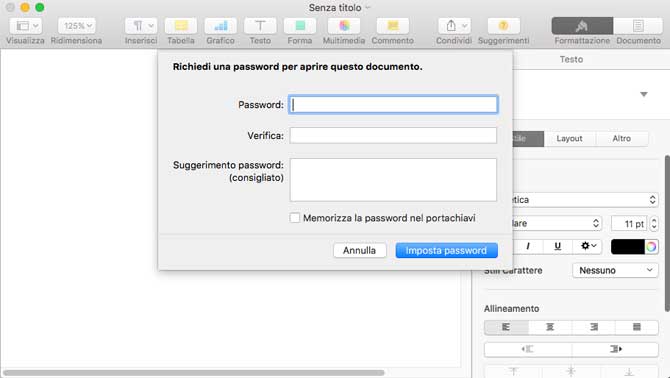
Come abbiamo già specificato qualche riga più in alto, in questo piccolo e breve paragrafo mostreremo tutti gli step necessari per proteggere un singolo documento utilizzando un’app di default conosciuta con il nome di Pages.
Questa applicazione è un word processor di Apple ed è presente in ogni Mac, per cui non si ha la necessità di ricorrere a programmi costosi e magari di difficile utilizzo.
Vediamo ora, quali sono i passi da eseguire per impostare la nostra password ad un singolo documento sfruttando l’applicazione Pages:
- Avviare l’app Pages su Mac
- Aprire un nuovo documento o uno già esistente
- Cliccare sulla voce File sulla barra del menù in alto
- Dal menù che compare selezionare Imposta Password
- Inserire la password personale nell’apposito campo
- Inserire nuovamente la password nel campo Verifica
- E’ possibile inserire anche un suggerimento per non dimenticare la password impostata
- Per rendere effettive le impostazioni, cliccare su Imposta Password
Notate bene, che se viene impostata una password per un singolo documento e ne viene data la conferma, l’accesso al file è possibile solo ed esclusivamente inserendo la password settata, altrimenti non sarà possibile visualizzare nuovamente il contenuto del file. Dopo aver visto come impostare la password per un singolo file, ora è arrivato il momento di mostrarvi come impostare una password ad un gruppo di file.
Come Proteggere un Gruppo di File con Password su Mac
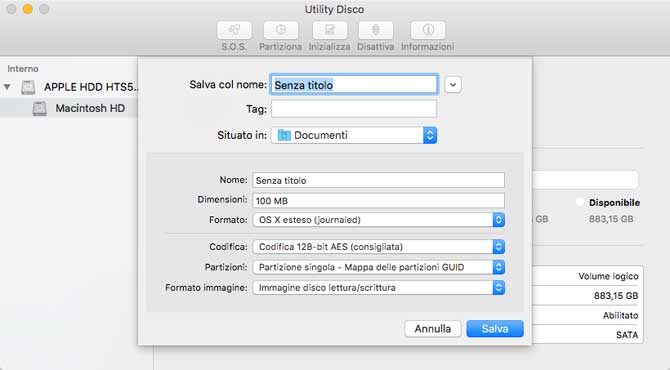
Per proteggere con una password un insieme di cartelle o di file, il nostro consiglio è quello di creare un disco immagine contenente tutti i file che desideriamo proteggere. Per creare il disco immagine bisogna per forza di cose utilizzare l’applicazione Utility Disco (presente di defaul su ogni mac) che ci permetterà di personalizzare tutti i campi presenti e di impostare una password per l’accesso ai file.
La procedura da utilizzare è la seguente:
- Aprire l’applicazione Utility Disco
- Cliccare sulla voce File sulla barra di menù in alto
- Dal menù che compare selezionare Nuova Immagine
- Scegliere la destinazione dell’immagine
- Inserire un nome personale nell’apposito campo
- Inserire la dimensione in base al peso dei file
- Come formato utilizzare OS X esteso (journaled)
- Nel campo codifica inserire Codifica 128-bit AES (consigliata)
- In partizione lasciare Partizione Singola
- In formato Immagine impostare Immagine disco lettura/scrittura
- Verrà chiesto di inserire la password per la protezione
- Inserire la password nell’apposito campo
- Riscrivere la password nel campo Verifica
Una volta creata il disco immagine, bisogna aprirlo e inserire all’interno tutti i file e le cartelle che si voglio mantenere private.
Dopo essersi assicurati di aver inserito tutti i documenti da proteggere non ci resta che espellere il disco utilizzando l’apposito pulsante di espulsione. Avremo cosi il nostro gruppo di file e cartelle protetti da una password personale.